用ghost装系统步骤是什么,现在电脑系统出现问题了,我们都会进行安装电脑系统解决,那么win7之家小编给你们介绍ghost安装电脑系统,ghost安装电脑系统是非常简单的,那么下面就让我来介绍超级简单的用ghost装系统步骤!
先打开ghost,出现的界面:点击ok,进入ghost
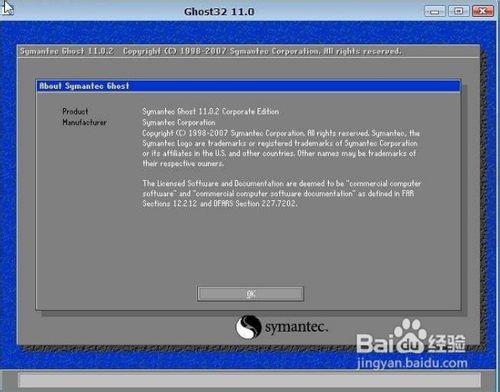
第二步:下图为进入ghost的界面
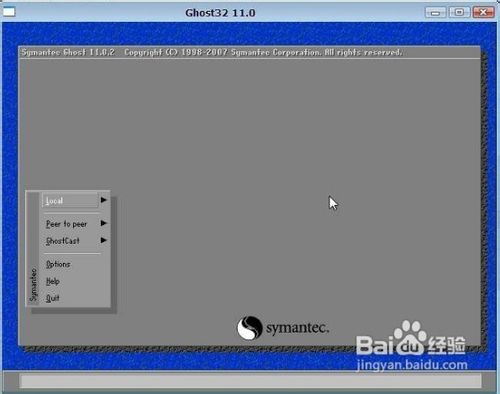
第三步:依次点击:local—partition—from image
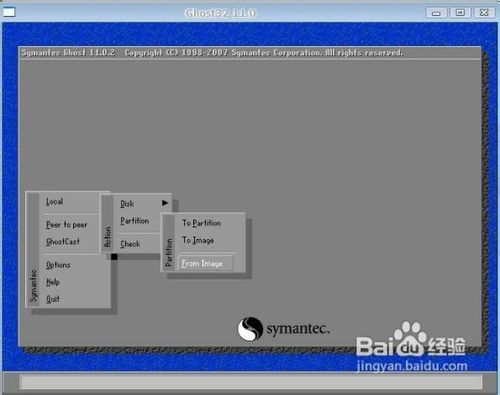
第四步:跳出的窗口如下: 在下拉的浏览列表中,选择你的gho文件的位置。最好将gho文件放在根目录,这样容易找到,ghost软件对文件夹名为中文的,会显示出火星文,让你看不明。win764位破解工具下载尽在win7之家官网!

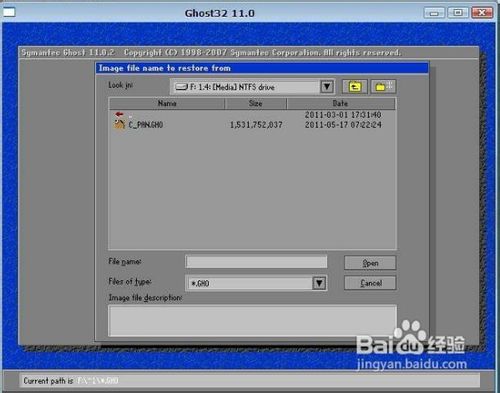
第五步:选择好后ghost文件后,点击open,会有如下几个窗口,一直单击ok

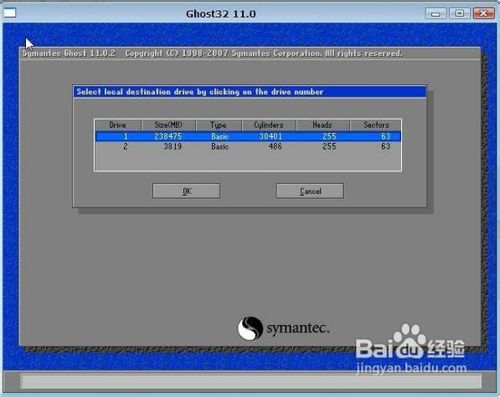
第六步:出现如下窗口后,辨认你的系统要装在哪个盘,从size那一栏的磁盘大小数据辨认你的盘符,一般选第一个,是C盘,选中后,点击ok。
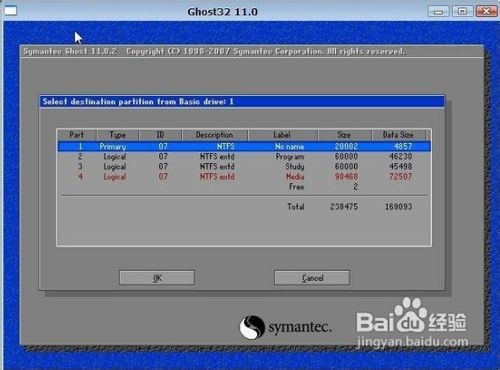
第七步:下图提示你是否真的要重装分区,想重装的,点击yes,完成上述步骤后,就会自动重装系统了
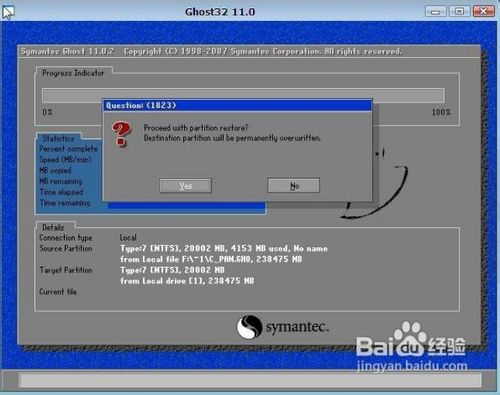
综上所述,这就是win7之家小编给你们介绍的超级简单的用ghost装系统步骤了,ghost安装电脑系统是不是非常简单呢?每台电脑的操作系统在使用过程中会产生许多系统垃圾,时间一久可能就会导致电脑运行缓慢或者电脑死机等情况的出现,此时,大多数用户会进行ghost安装电脑系统以解决电脑运行缓慢的问题!
Copyright ©2018-2023 www.958358.com 粤ICP备19111771号-7 增值电信业务经营许可证 粤B2-20231006